Как добавить поиск в меню WordPress
Опубликовано: 2022-09-11Если вы хотите добавить поле поиска в меню WordPress, у вас есть несколько вариантов. Вы можете добавить форму поиска в свое меню, используя плагин, или вы можете добавить окно поиска в свое меню, используя код. Добавление поля поиска в меню WordPress — отличный способ помочь вашим посетителям найти то, что они ищут на вашем сайте. Окно поиска может быть особенно полезным, если на вашем сайте много контента или у вас много страниц и сообщений. Есть несколько плагинов, которые добавят окно поиска в ваше меню WordPress. Одним из самых популярных является плагин WP Menu Search. Этот плагин добавит окно поиска в ваше меню, а также добавит форму поиска на боковую панель. Если вы не хотите использовать плагин, вы также можете добавить окно поиска в меню WordPress с помощью кода. Для этого вам нужно добавить несколько строк кода в файл functions.php. Во-первых, вам нужно добавить следующий код в файл functions.php: add_filter('wp_nav_menu_items', 'add_search_box_to_menu', 10, 2); function add_search_box_to_menu($items, $args) { if ($args->theme_location == 'primary') { $items .= ”; $items .= get_search_form(false); $items .= ”; } вернуть $items; } Этот код добавит окно поиска в ваше основное меню. Если вы хотите добавить окно поиска в другое меню, вам нужно изменить «основной» на название меню. Затем вам нужно добавить следующий CSS-код в файл style.css: .search { float: right; } .search form { margin: 0; заполнение: 0; граница: 0; } .search input { ширина: 200 пикселей; высота: 35 пикселей; граница: 1px сплошная #ccc; отступ: 5px 10px; размер шрифта: 16px; } .search ввод: фокус {
Меню WordPress будет обновлено путем добавления в него поиска в этом руководстве. В административной области WordPress нет простого способа добавить панель поиска . Есть два способа добавить его самостоятельно. Первый вариант — установить готовый плагин. Во втором случае необходимо создать кодовую базу. В этом уроке мы рассмотрим, как добавить панель поиска на ваш сайт с помощью кода. Добавить строку поиска всего четырьмя строками кода чрезвычайно просто.
Наше руководство проведет вас через процесс создания плагина, и будет использоваться приведенный ниже код. Если вы не полностью удовлетворены редактированием кода functions.php, вы все равно можете включить строку поиска в свое меню. В этом случае я рекомендую плагин Ivory Search. Выберите плагин в панели администратора WordPress и установите Ivory Search. Найдите этот элемент в поле с надписью «Ivory Search». Чтобы включить панель поиска, необходимо сначала нажать кнопку « Поиск в меню » . При настройке вашего сайта всегда полезно свести количество плагинов к минимуму. Если у вас много плагинов, это может затруднить обслуживание вашего сайта. Если вы можете создать свой собственный плагин, это лучший вариант, потому что вы не потеряете никаких изменений при обновлении темы.
Можете ли вы добавить панель поиска в WordPress?
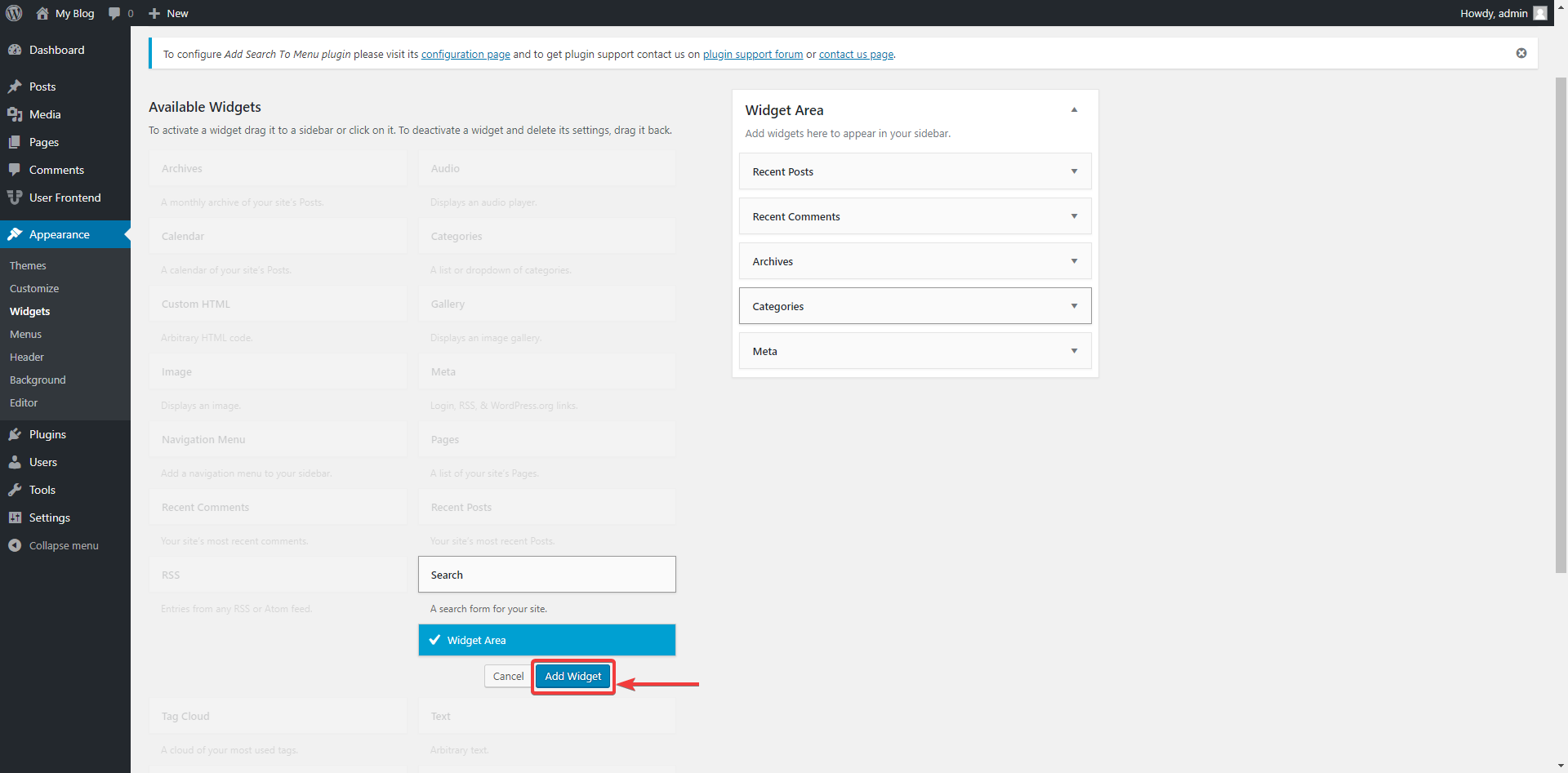 1 кредит
1 кредитДобавление панели поиска в WordPress — относительно простой процесс. Вы можете добавить виджет панели поиска на боковую панель или добавить панель поиска в заголовок. Чтобы добавить виджет панели поиска на боковую панель, просто перейдите на страницу виджетов и перетащите виджет поиска на боковую панель. Чтобы добавить панель поиска в заголовок, вам нужно отредактировать код вашей темы.
WordPress Добавить поиск в меню без плагина
 1 кредит
1 кредитЕсли вы хотите добавить функцию поиска в меню WordPress без использования плагина, вы можете сделать это, добавив немного кода в файл functions.php. Во-первых, вам нужно создать новый файл с именем searchform.php и добавить в него следующий код: Затем вам нужно добавить следующий код в ваш файл functions.php: // Добавить форму поиска в меню function my_nav_search ( $items, $args ) { if( $args->theme_location == 'primary' ) $items .= ». get_search_form(false). ' '; возврат $items; } add_filter('wp_nav_menu_items', 'my_nav_search', 10, 2); Это добавит форму поиска в ваше основное меню.
Добавив строку поиска в меню, вы сможете быстрее находить элементы. Всего было 10 ответов (от одного до десяти). ILLID (через mihail-barinov) является создателем плагина. Были ли у кого-нибудь проблемы с настройкой бесшовной интеграции плагинов на их сайте? На самом деле, я недавно получил доступ к бесшовной интеграции. Почему в моем браузере по умолчанию нет панели поиска? Каковы следующие шаги?
Я хочу найти в строке поиска продукт под названием «Новые продукты» в меню. Кроме того, я хотел бы использовать панель поиска только в меню заголовка. Добавьте этот фрагмент кода в нижнюю часть меню навигации для формы поиска. В этом случае вместо следующего кода используйте следующий.
Как добавить пользовательскую панель поиска в WordPress
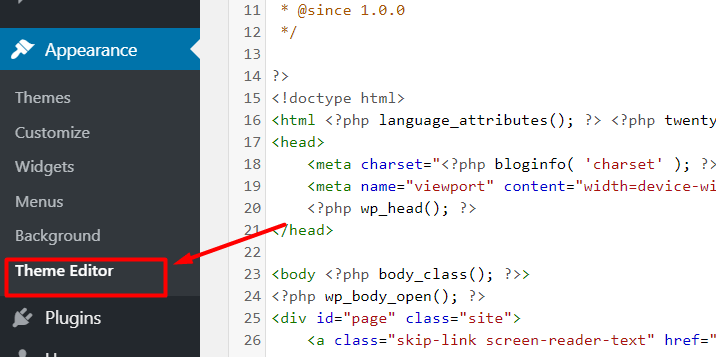 1 кредит
1 кредитДобавление пользовательской панели поиска в WordPress — отличный способ улучшить функциональность поиска на вашем сайте. Есть несколько разных способов сделать это, но наиболее распространенным является использование плагина. Доступно множество различных плагинов, которые позволят вам добавить пользовательскую панель поиска на ваш сайт WordPress. Одними из самых популярных плагинов являются SearchWP, Relevanssi и WP Advanced Search . После того, как вы установили плагин, вам нужно будет активировать его, а затем настроить в соответствии с вашими потребностями. У каждого плагина есть собственная страница настроек, где вы можете настроить панель поиска, чтобы она соответствовала внешнему виду вашего сайта. После того, как вы установили и активировали плагин, вам нужно будет добавить панель поиска на свой сайт. Это можно сделать, добавив шорткод в верхний или нижний колонтитул вашего сайта. Как только панель поиска будет добавлена на ваш сайт, посетители смогут использовать ее для поиска контента на вашем сайте. Вы также можете использовать панель поиска для поиска определенных терминов или ключевых слов.

Как настроить настраиваемые панели поиска в WordPress для большего удобства поиска Пользовательские панели поиска — один из самых простых и эффективных способов сделать ваш контент доступным для обнаружения. Ваш веб-сайт будет более привлекательным, а ваши инвестиции окупятся, поскольку посетители будут проводить на нем больше времени. Теперь у вас есть больше возможностей для отображения панели поиска на веб-сайте WordPress с Ivory Search. Отобразить его можно двумя способами: с помощью шорткода или через его виджет. Вы должны сначала установить, а затем активировать Ivory Search. Вы можете сделать это, перейдя на страницу внешнего вида плагина. Когда вы добавите плагин сейчас, будет создана форма поиска.
На каждом веб-сайте должна быть форма поиска, чтобы посетителям было легче находить контент. Он доступен в различных форматах, включая страницы, сообщения, виджеты, настраиваемые типы сообщений и даже шорткоды. Кроме того, вы можете использовать виджеты так же, как мы использовали форму поиска по умолчанию . Перейдя в Внешний вид, вы также можете получить доступ к функции виджетов. После того, как вы выбрали Ivory Search, выберите место, куда вы хотите вставить виджет, а затем нажмите «Добавить виджет».
Поиск WordPress на странице
Поиск WordPress по странице — отличный способ найти информацию по определенной теме на сайте WordPress. Это может быть полезно, если вы хотите найти определенный пост или страницу, или если вы хотите найти определенную информацию на сайте WordPress. Чтобы использовать функцию поиска WordPress на странице, просто введите ключевое слово или фразу, которую вы ищете, в поле поиска на сайте WordPress.
Как искать в WordPress?
Это можно сделать, введя «сайт:», затем URL-адрес сайта, а затем ключевые слова.
Можно ли искать в WordPress?
Многие темы WordPress.com включают панель поиска в свои заголовки. Вы можете добавить виджет поиска в нижний колонтитул или боковую панель, перейдя в меню настройки виджета и выполнив поиск. Этот базовый инструмент поиска предназначен для поиска сообщений по их заголовку, заголовку и тексту.
Панель поиска WordPress Php
Панель поиска WordPress — отличный способ поиска контента на вашем сайте. Это быстрый и простой в использовании, и это может быть отличным способом найти то, что вы ищете.
Добавление панели поиска на ваш сайт WordPress — один из многих доступных вариантов. При разработке веб-сайта функция поиска является важным компонентом, поскольку она позволяет пользователям быстро и легко находить контент. Согласно исследованию, 59% пользователей с большей вероятностью будут использовать функции поиска, если они предусмотрены на веб-сайте. Пользователи могут просто коснуться панели поиска, чтобы сразу найти информацию или продукты, которые они ищут. В результате вы можете увеличить шансы на то, что они будут принимать более взвешенные решения, а их внимание задержится на вашем сайте на более длительный период времени. Вы можете добавить панель поиска на свой сайт WordPress четырьмя простыми, но эффективными способами. С Elementor вы получаете 400 предварительно разработанных шаблонов и блоков, а также большое количество полезных виджетов, и все это за считанные минуты.
Ниже приведена демонстрация того, как установить панель поиска в WordPress с помощью Elementor. После установки виджета вы увидите панель поиска, как на изображении ниже: Мы рассмотрели четыре различных способа включения панели поиска на ваш сайт WordPress. Используя Elementor, вы можете легко создать окно поиска своей темы, добавить новое на панель инструментов или добавить новую пользовательскую функцию. Окна поиска WordPress позволяют улучшить навигацию по вашему сайту и конвертировать больше лидов в потенциальных клиентов.
